إضافة ملاحظة/ مرفق إلى ملف الموظف
إضافة الملاحظات والمرفقات للموظف يمكن أن تكون لإعلام مستخدمي النظام بمعلومة تخصه أو الاحتفاظ بملفات هامة متعلقة به. وربما ترتبط ببعض الإجراءات المستوجب تنفيذها في وقت معين.
كيفية إضافة ملاحظة/ مرفق لملف الموظف
من القائمة الرئيسية، اضغط على “إدارة الموظفين” المنسدلة عن “الموظفين” بالقائمة الرئيسية. واضغط على الملف التعريفي للموظف المطلوب إضافة ملحوظة/ مرفق له.
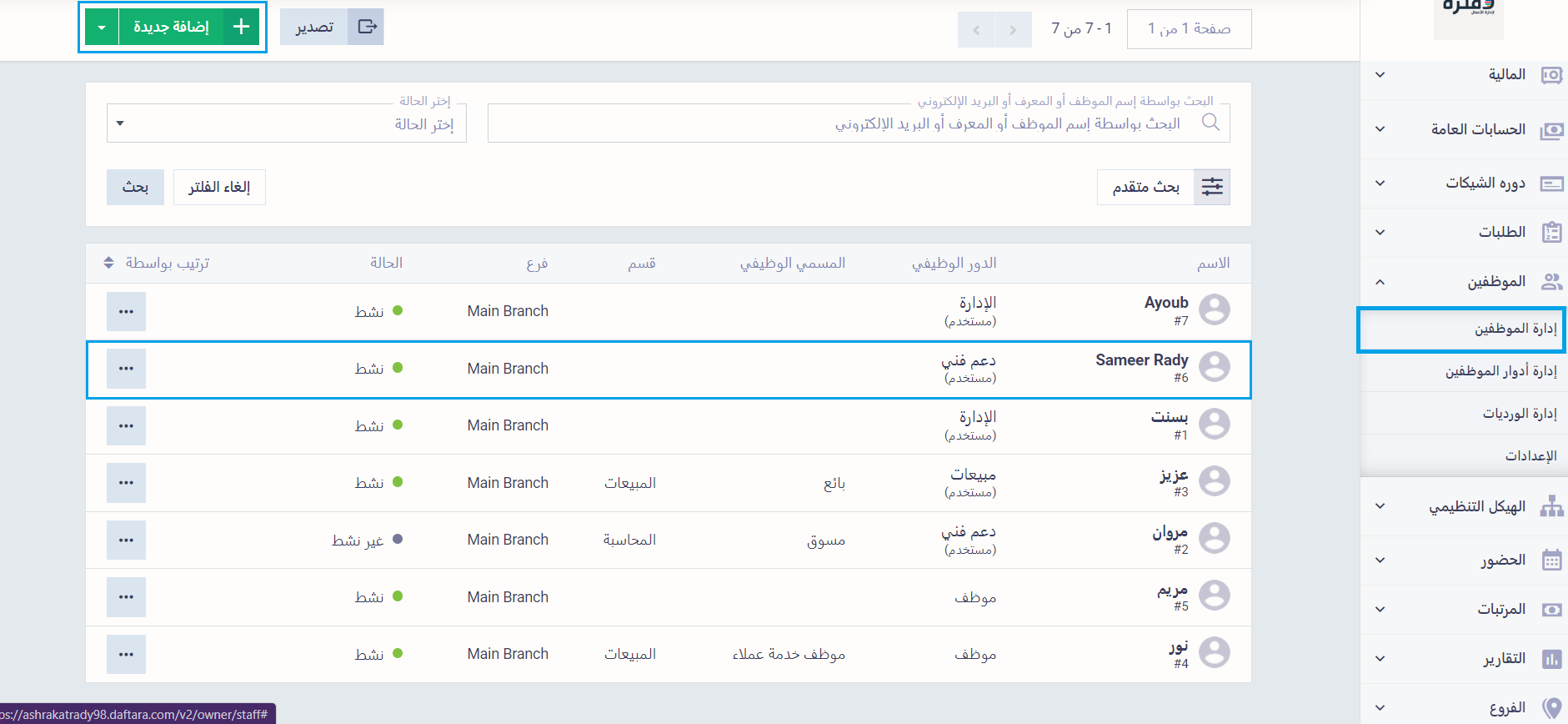
انقر فوق زر “إضافة ملاحظة/ مرفق”
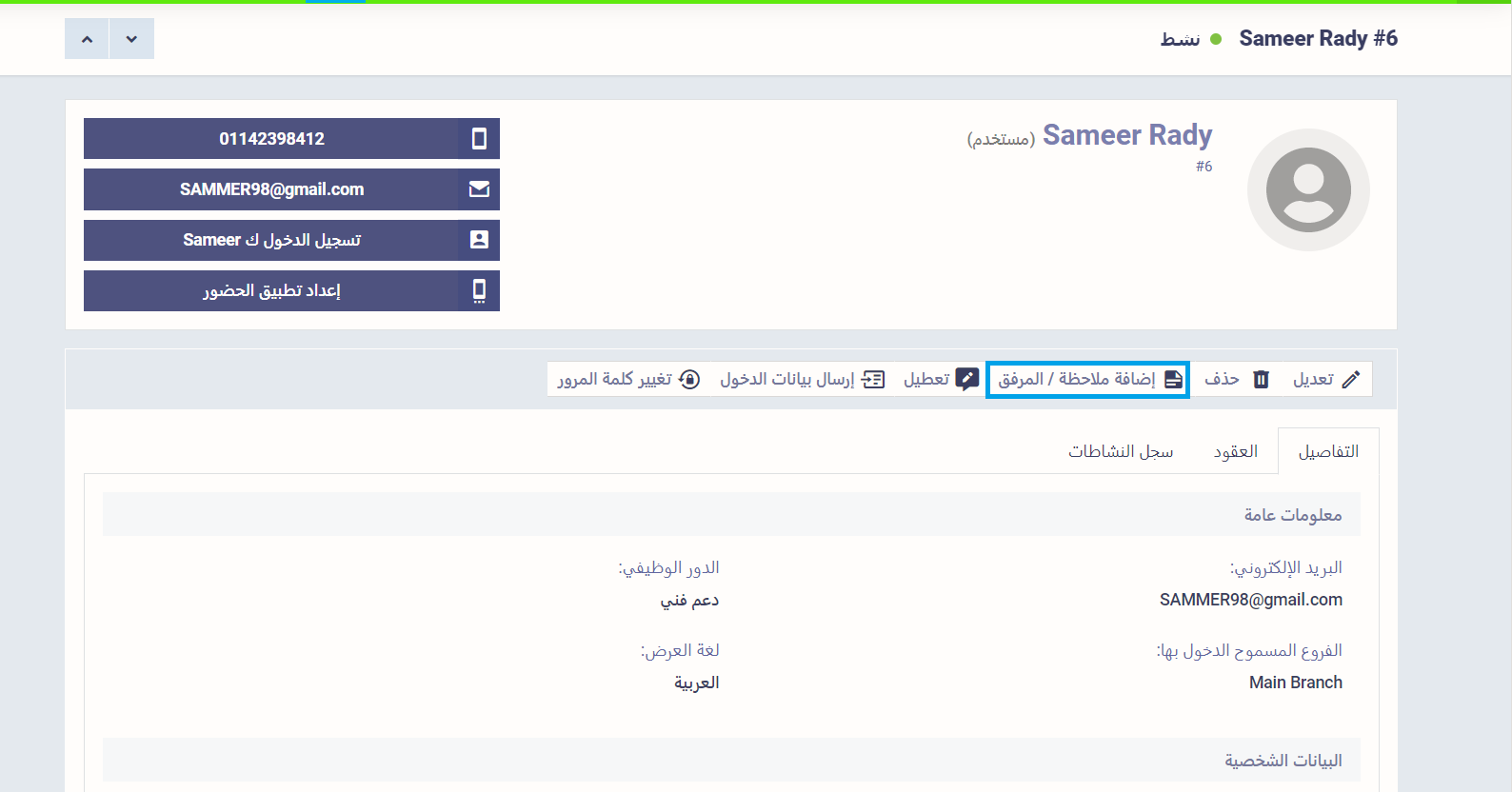
أدخل البيانات على التالية:
- التاريخ: حدد تاريخ إضافة الملحوظة أو المرفق.
- الوقت: حدد وقت إضافة الملحوظة أو المرفق.
- الإجراء المنفذ: حدد من القائمة المنسدلة الإجراء المتعلقة به الملحوظة أو المرفق.
- حدث الحالة إلى: حدد من القائمة الحالة المطلوبة
- ملاحظة: اكتب في المربع الملحوظات المرادة.
- المرفقات: أضف الملفات المطلوبة كمرفق إلى ملف الموظف وذلك من خلال النقر فوق زر “Upload” أو السحب وإفلات المرفق.
ثم اضغط على زر “حفظ”.
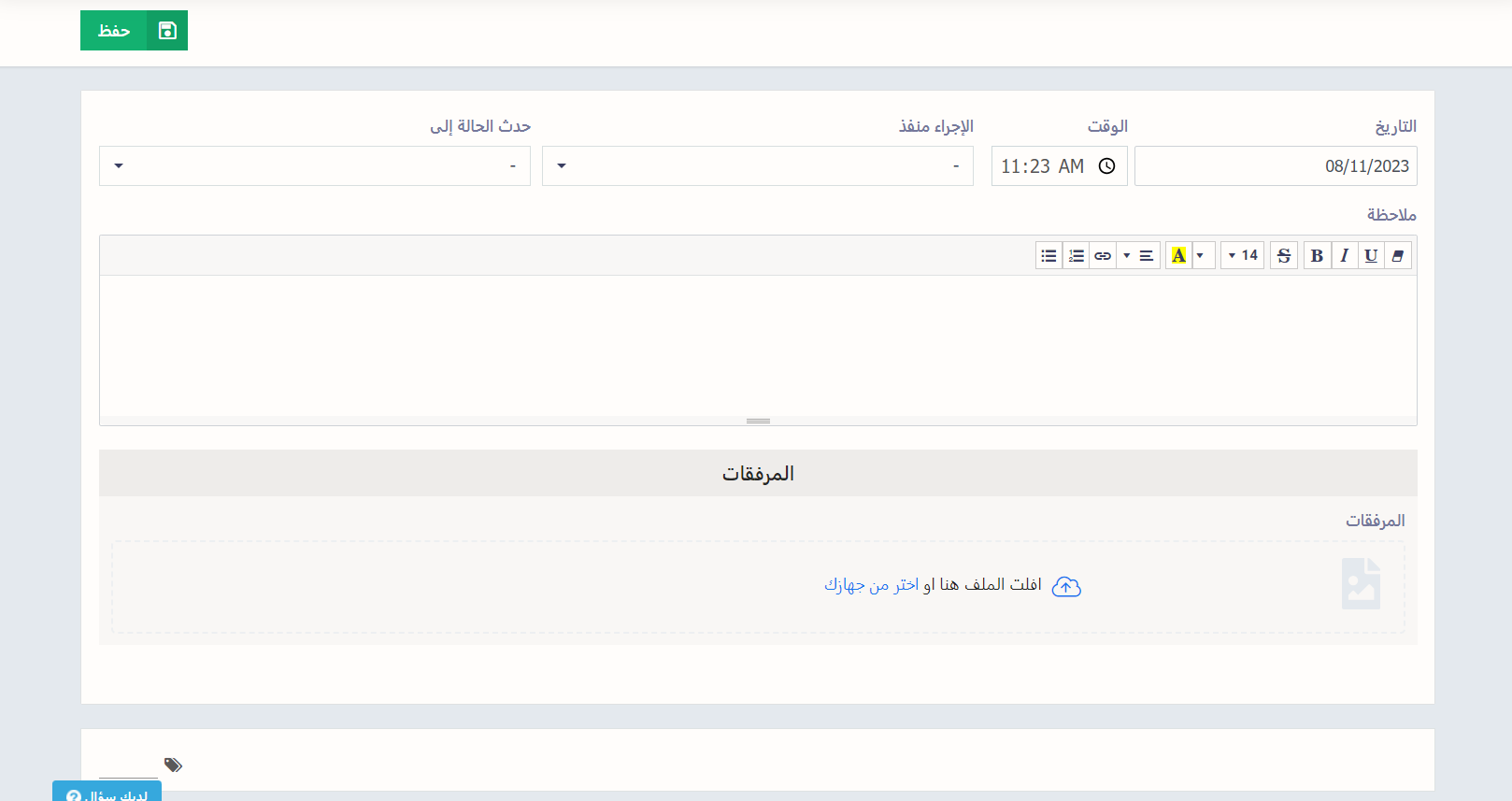
التحكم في الإجراءات والحالات
من القوائم المنسدلة اضغط على “تعديل قائمة الإجراءات” أو “تعديل قائمة الحالات”. وقم بإدخال اسم الإجراء أو الحالة، مع تحديد اللون الخاص بكل حالة.
ثم اضغط “حفظ”.
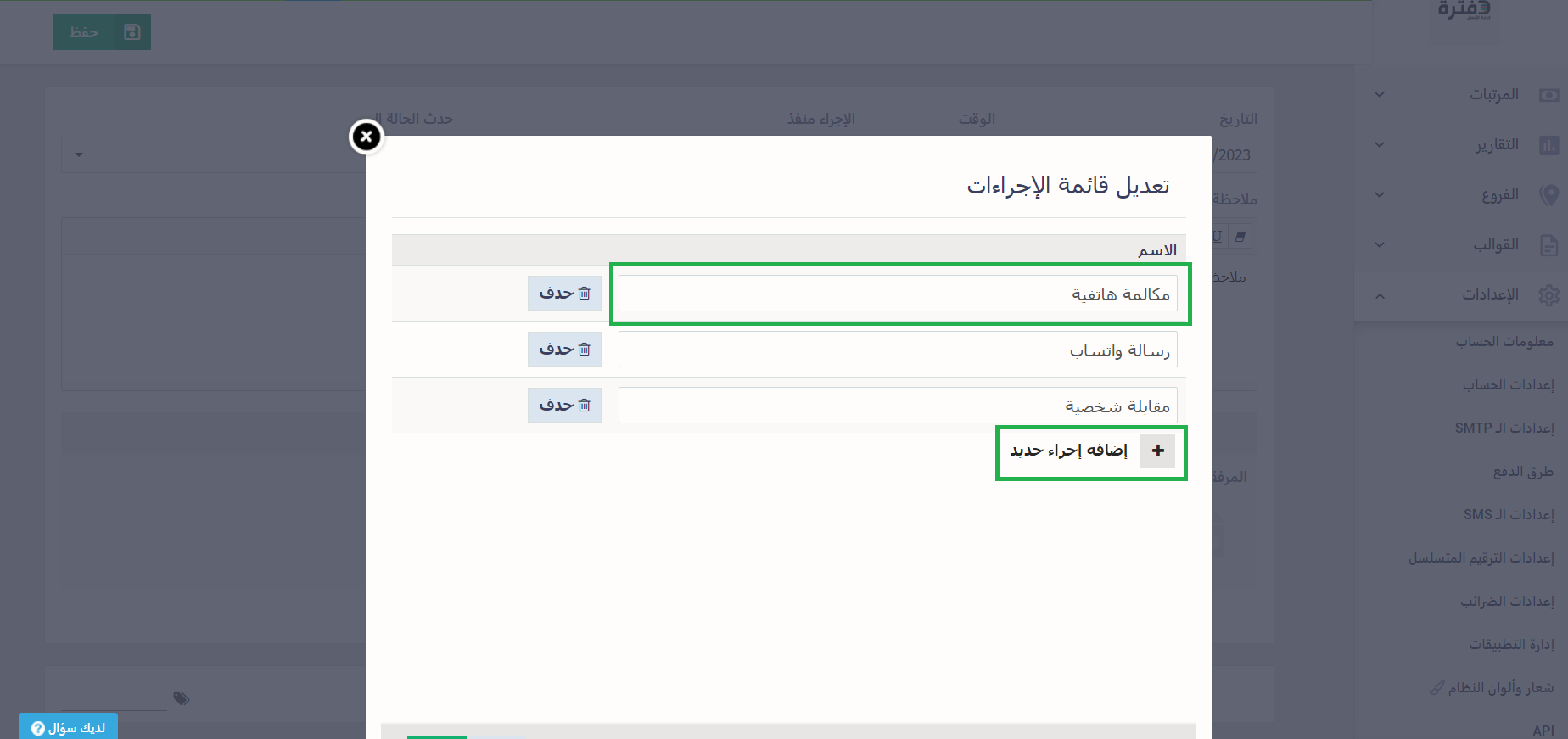
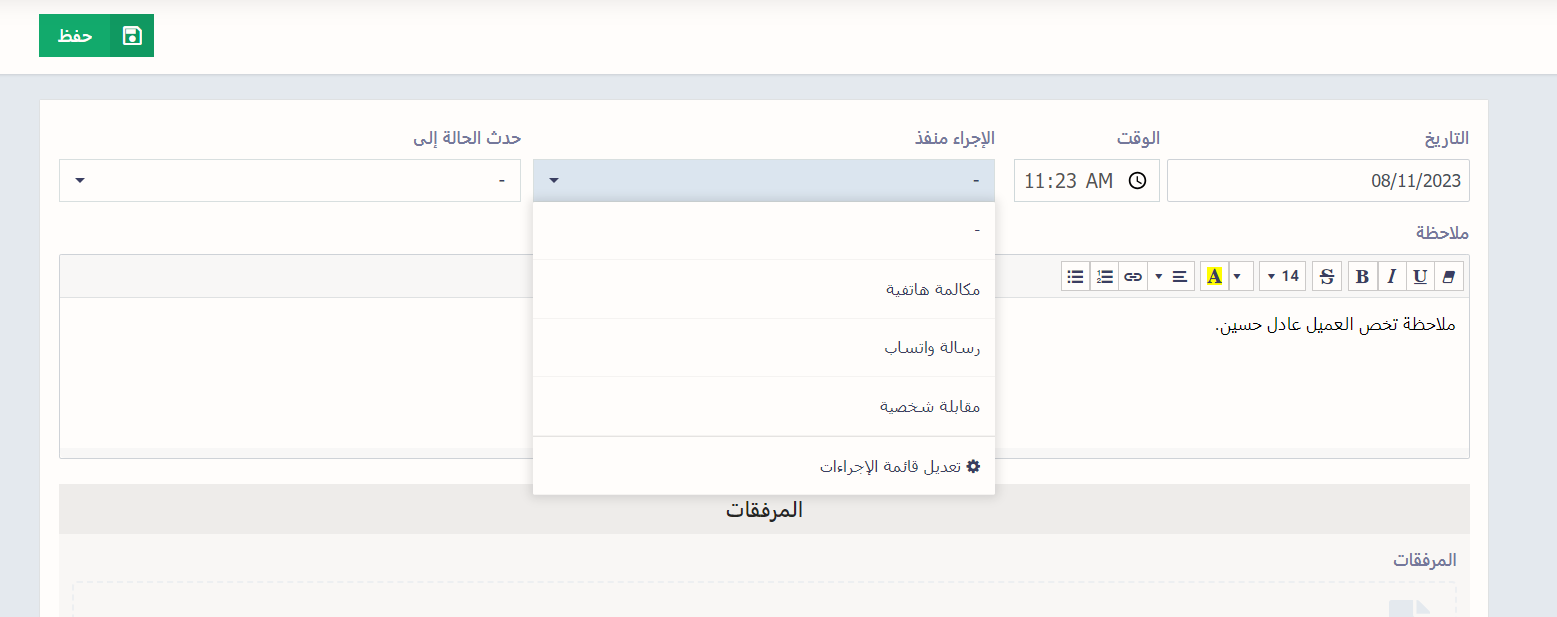
لإضافة أكثر من حالة أو أكثر من إجراء اضغط على زر “إضافة حالة/ إجراء جديد”.
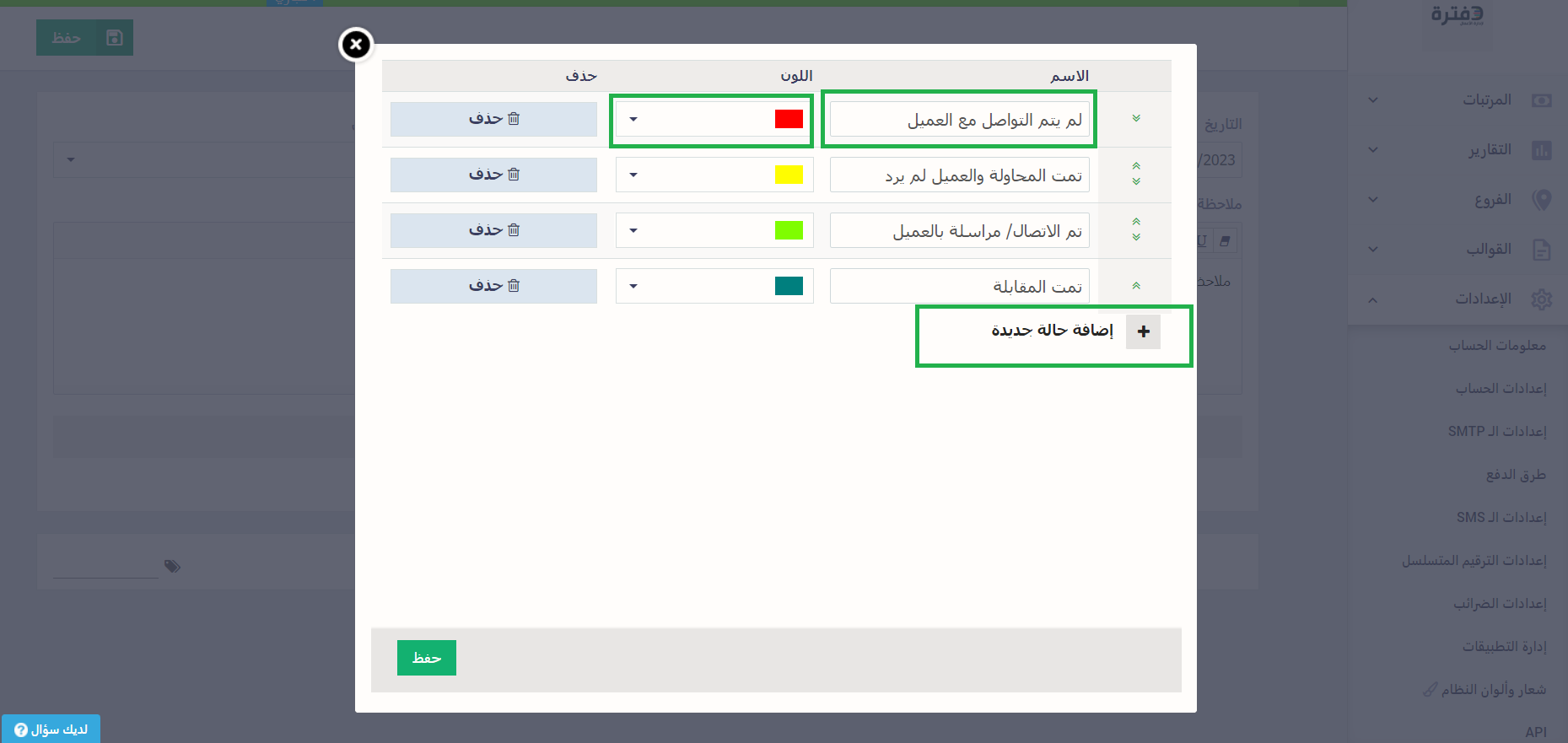
بعد إضافة الحالات والإجراءات تظهر إليك قائمة تختار منها الإجراء والحالة وتحدد الوقت والتاريخ.
يمكنك كتابة أي ملاحظة في المربع الخاص بذلك.
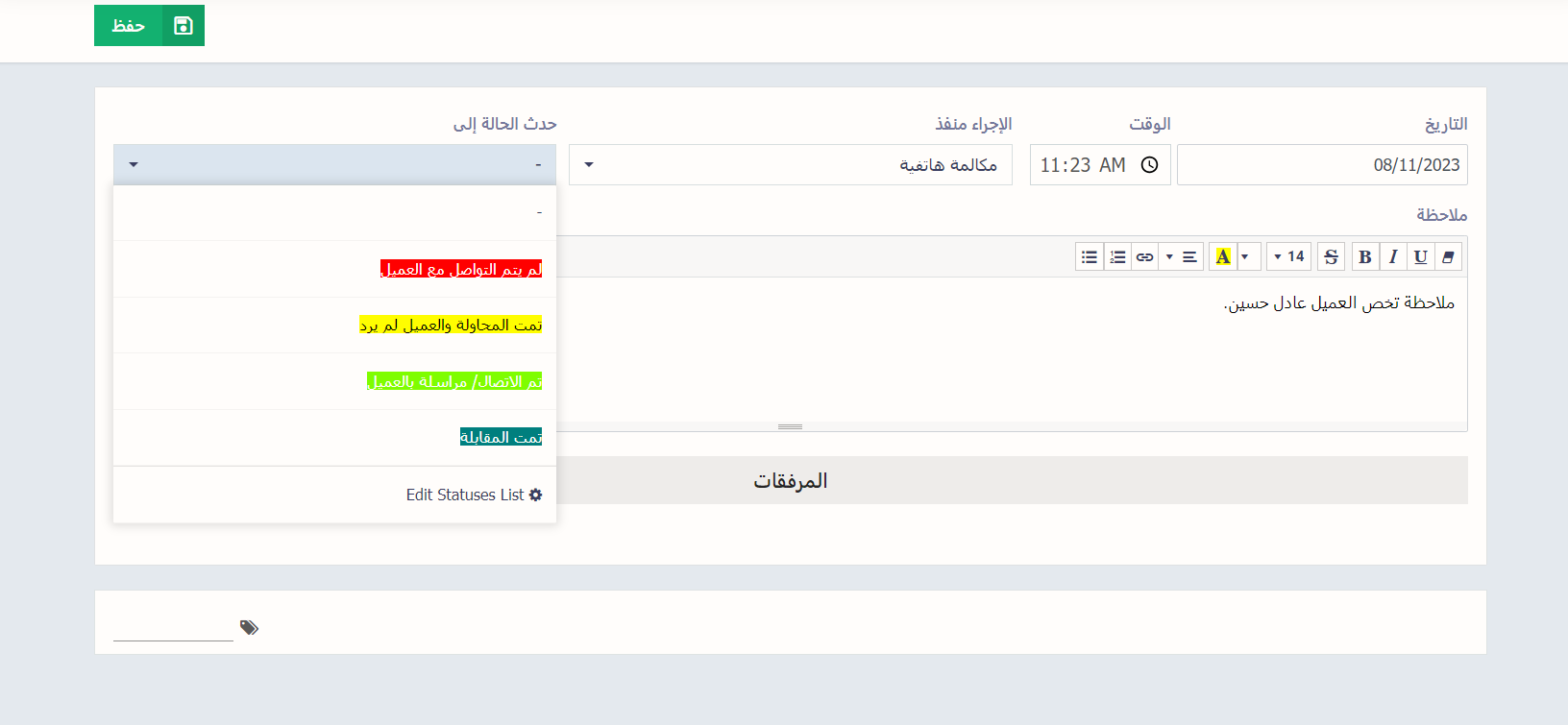
المرفقات والوسوم
يمكن الاكتفاء بالملاحظات المكتوبة، كما يمكن رفع بعض المرفقات من خلال الضغط على زر “المرفقات” ورفع الملف المراد من جهازك.
أسفل المرفقات يمكنك إدخال وسم تميز به بعض الملاحظات، وهو ما يفيدك فيما بعد لسهولة البحث والفلترة.
بعد الانتهاء من استكمال البيانات اضغط على زر “حفظ”.
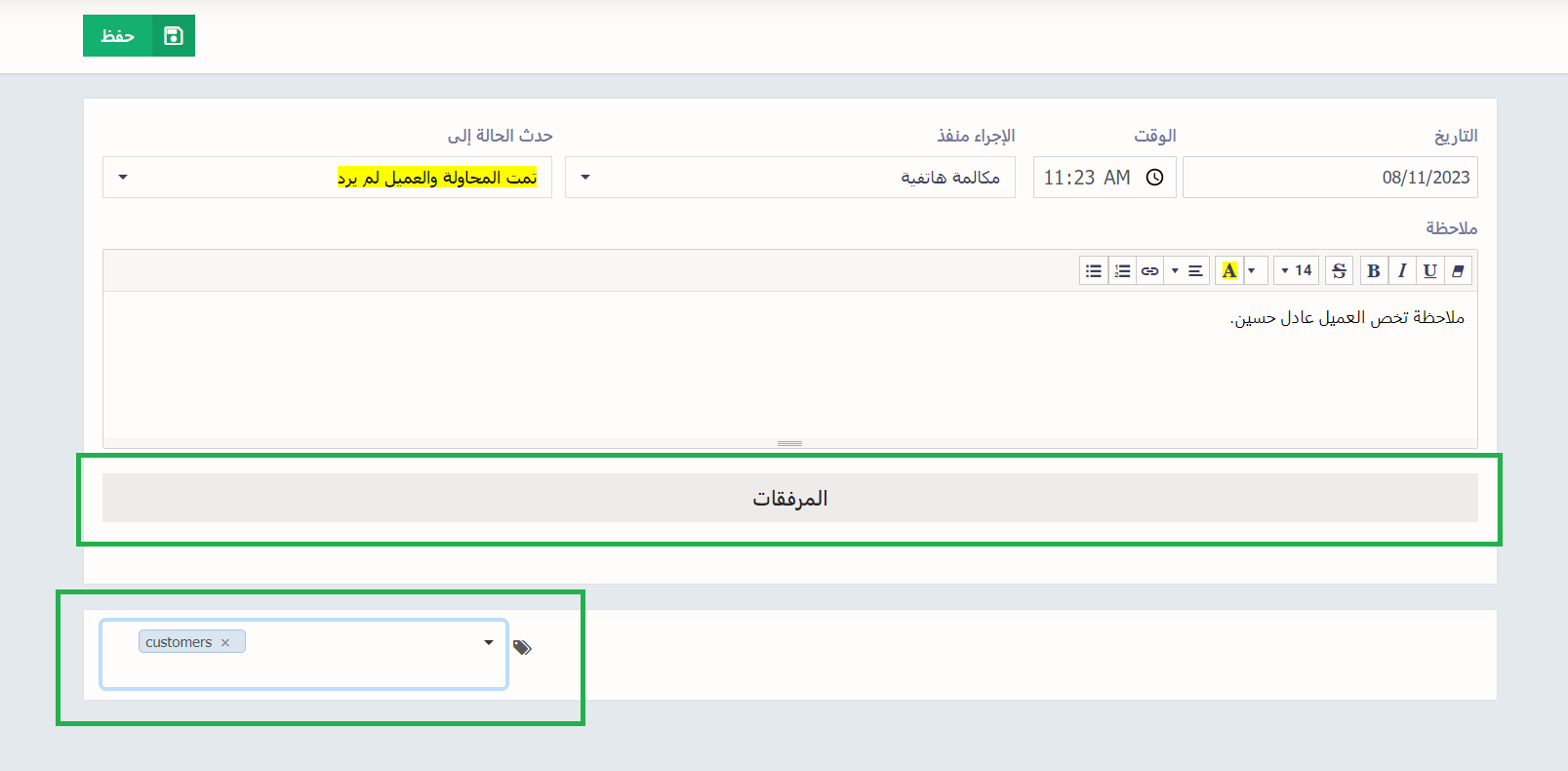
من خلال الملف الشخصي الخاص بالموظف يمكنك الضغط على تبويب “الملاحظات/ المرفقات” لاستعراضها، يظهر لك:
- نص الملاحظة أو ملف المرفق.
- الموظف الذي قام بإضافة الملاحظة/ المرفق.
- ما الإجراء المتعلق بهما، هل هي مكالمة هاتفية مثلًا؟
- وما حالة الملاحظة، هل تم تنفيذها؟
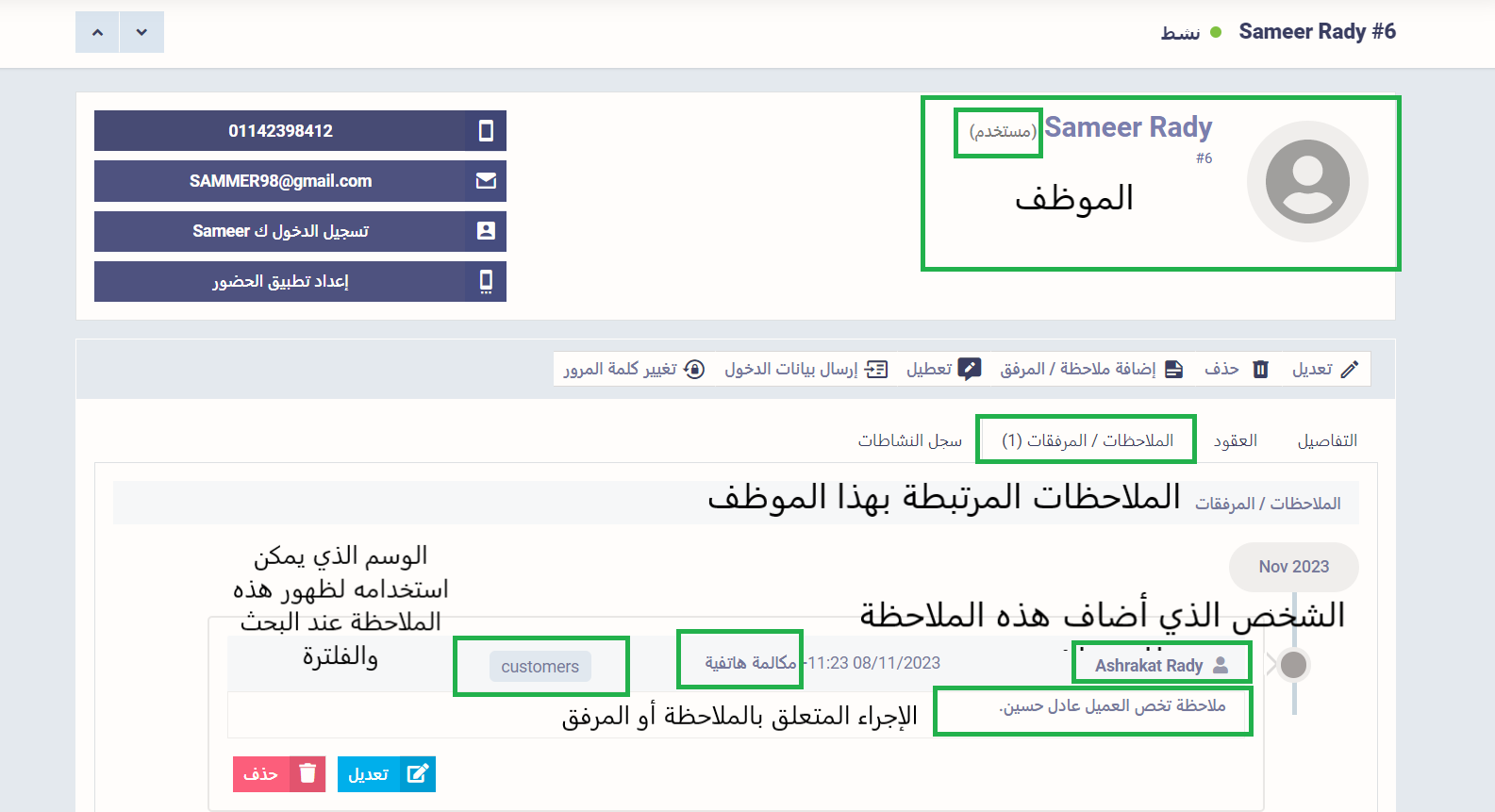
بالضغط على الوسم المتعلق بالملاحظة يمكنك استعراض جميع الملاحظات ذات نفس الوسم، وهو ما يعتبر بمثابة أداة للبحث والفلترة.